category:
Design
Back to Blog Index
Photoshopでリアルな紙のテクスチャを作る方法
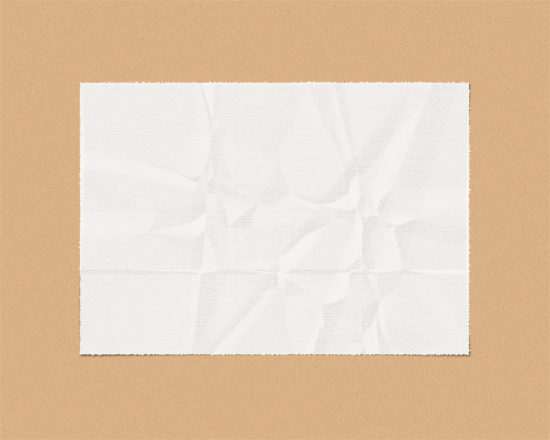 リアルな紙をPhotoshopで描きたい。
そんなときに参考になるのが、『Create a Realistic Paper Texture in 5 Minutes 』。Photoshopでリアルな紙のテクスチャを作る方法です。
以下のような流れで解説されていますね。
リアルな紙をPhotoshopで描きたい。
そんなときに参考になるのが、『Create a Realistic Paper Texture in 5 Minutes 』。Photoshopでリアルな紙のテクスチャを作る方法です。
以下のような流れで解説されていますね。
- 1280 x 1024pxの新規ドキュメントを作成。「長方形選択ツール」で矩形を描いて、qを押下。クイックマスクモードに入る。「フィルタ / ピクセレート / 水晶」でセルのサイズに「3」を入力してOK。もう一度qを押下してクイックマスクモードを解除、「Cmd+shift+alt+N」で新規レイヤーを作って、dを押下後、「Cmd+Delete」で選択範囲を白で塗りつぶす。「Cmd+D」で選択範囲を解除
- 「焼き込みツール」で露光量を20%にし、紙を暗く汚い感じに見えるまで塗る。その後、「フィルタ / テクスチャ / テクスチャライザ」でカンバスを選択してOK
- 紙のレイヤーをダブルクリックして、ドロップシャドウを適用。値は後で調整するので、デフォルトの値でいい
- レイヤーパネルのドロップシャドウ部分で右クリック、「レイヤーを作成」して、ドロップシャドウを紙のレイヤーから分割する
- 「Cmd+T」の後右クリック、「ワープ」を選択し、イレギュラーな影の形になるように変形
- 「グラデーションツール」で「描画モード:差の絶対値」とし、上に下に左に右にとランダムに、クレイジーにドラッグしまくる。ここで紙のくしゃっとした、折り曲がった感じを出す
- 「フィルタ / 表現手法 / エンボス」で浮き上がらせ、「Cmd+L」でレベル補正。コントラストを強くする
- 「Cmd+alt+G」でクリッピングマスクにし、「描画モード:オーバーレイ」で紙になじませる
- 背景に木の質感のあるテクスチャなどを敷き、紙のレイヤーの不透明度を変更するなどしてリアル感を出す
